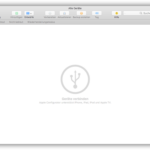
Du solltest von Deinem iPhone oder iPad regelmäßig Backups erstellen – wo und wie ist egal. Wenn Du aber keine Lust hast, Deine Backups mit iTunes zu erstellen, dann könnte Dir der Apple Configurator 2 behilflich sein.
Der Apple Configurator kann viel mehr, als nur Backups erstellen – er kann mehrere Geräte verwalten, Konfigurationsprofile installieren und Geräte an ein MDM übergeben. Für uns reichen aber die Backup-Funktionen und diese sind sehr einfach.
Backups sind wichtig und sichern Deine Daten, falls mit Deinem iPhone irgendetwas passiert. Aus diesem Grund solltest Du Deine Backups regelmäßig erstellen. iTunes bietet sich dafür an, da Du auf einem Windows-PC nicht viele Alternativen hast. Auf einem Mac kannst Du statt iTunes aber auch den Apple Configurator verwenden – Backups sind einfacher und schneller erstellt, als mit iTunes.
Lade und installiere Dir den Apple Configurator 2 kostenlos aus dem Mac App Store. Beim ersten Start musst Du noch die Lizenzbedingungen akzeptieren und das war’s. Anschließend siehst Du die Oberfläche des Apple Configurators:
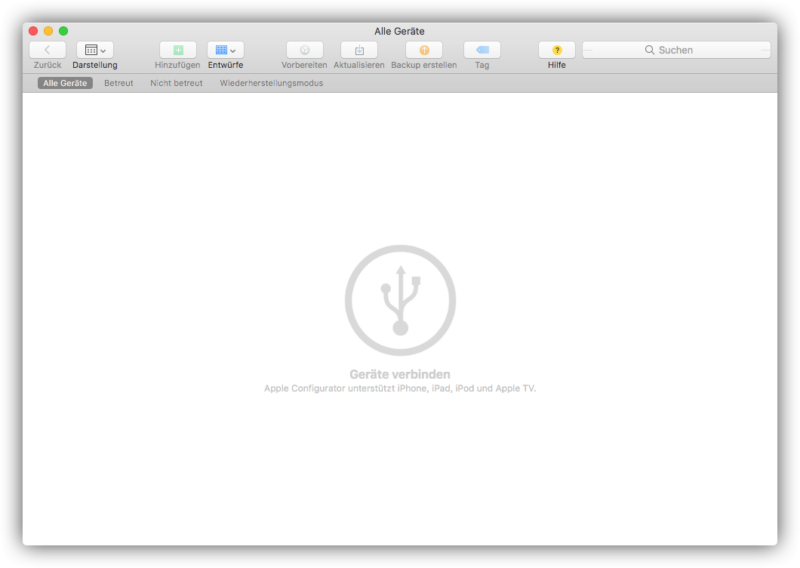
Als nächstes musst Du Dein iPhone oder iPad anschließen:
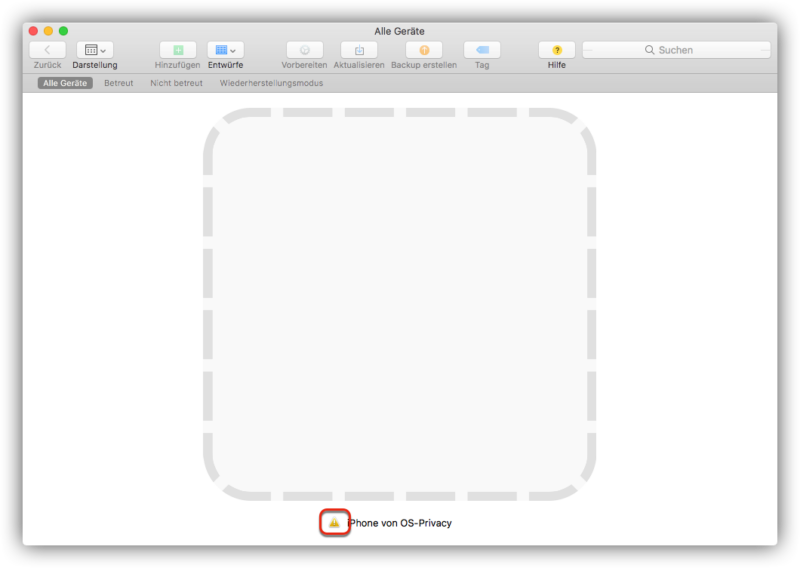
Solltest Du das Ausrufezeichen vor dem Gerätenamen sehen, so musst Du das iPhone entsperren und die Abfrage, ob Du diesem Computer vertraust, auf Deinem iPhone mit der Auswahl „Vertrauen“ bestätigen:
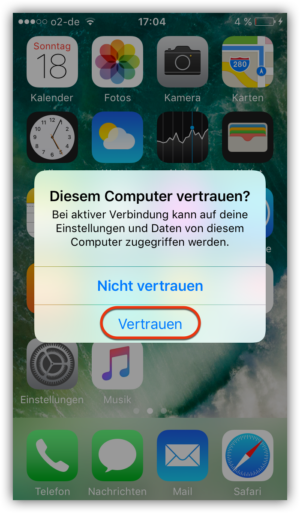
Nun siehst Du den Bildschirm Deines iPhones im Apple Configurator:
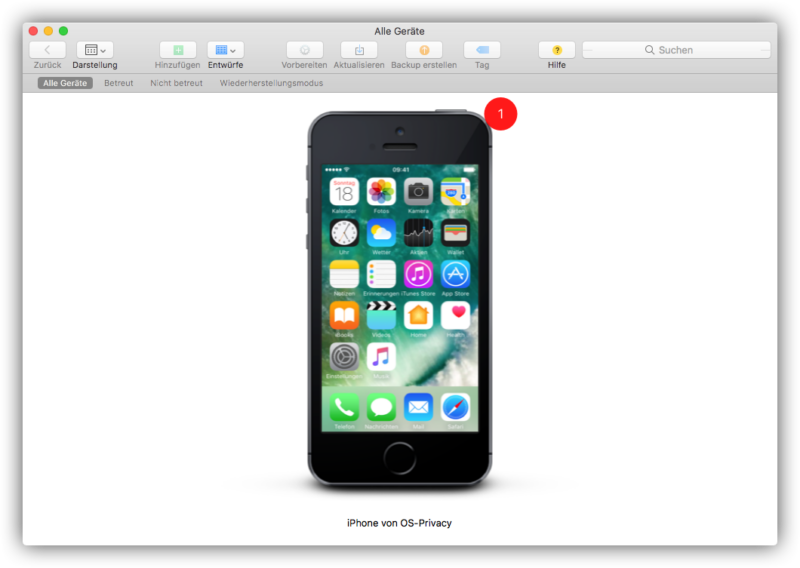
Sobald Du Dein iPhone durch einen Klick ausgewählt hast (der Gerätename ist dann blau hinterlegt und das Bild Deines iPhones grau), hast Du die Option ein Backup zu erstellen:
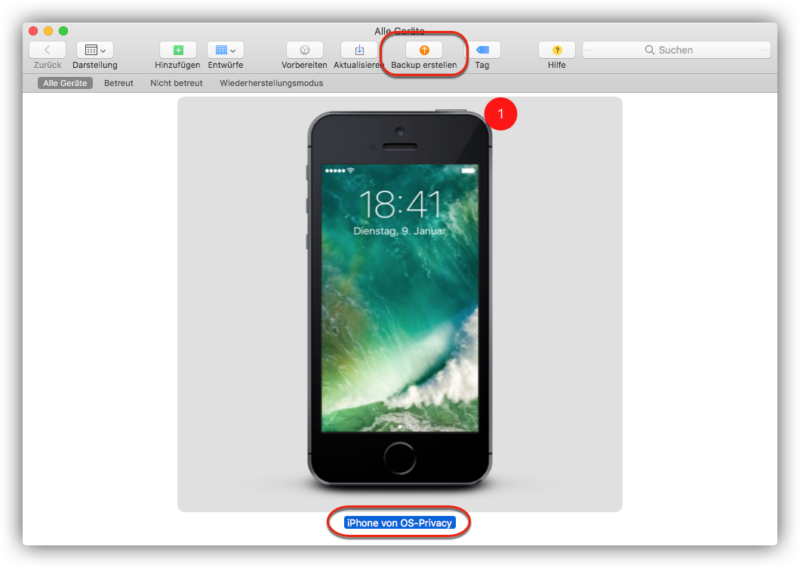
Sobald Du auf „Backup erstellen“ klickst, wird Dein erstes Backup erstellt:
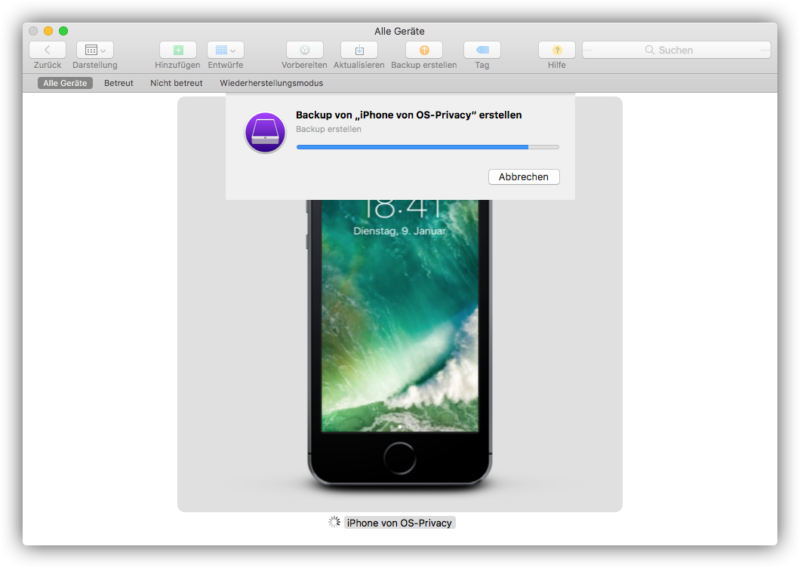
Klickst Du doppelt auf Dein iOS-Gerät, erhältst Du weiter Details – unter anderem auch, wann das letzte Backup erstellt wurde:
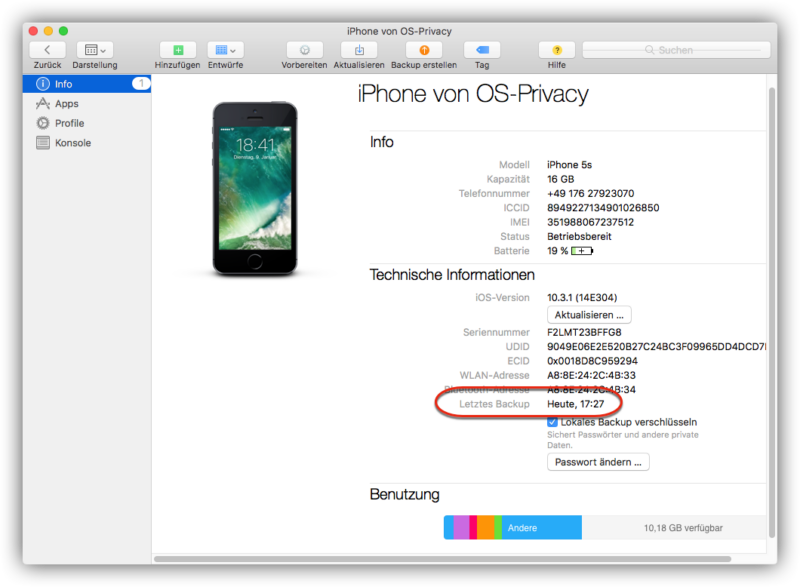
In den Einstellungen des Apple Configurators findest Du unter dem Reiter „Backups“ Informationen zu sämtlichen Backups, die Du erstellt hast:
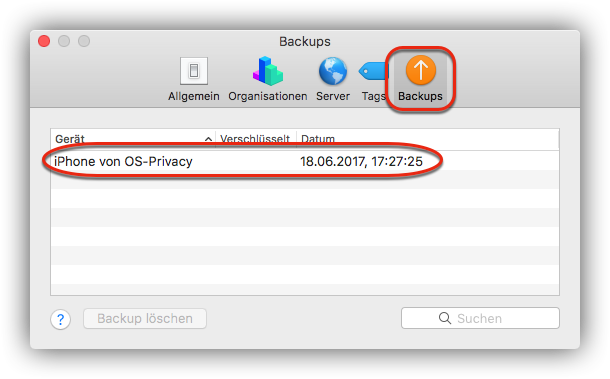
Das war’s – Dein erstes Backup wurde erstellt.
Mit der Aktion „Aus Backup wiederherstellen …“ kannst Du Dein Backup auf jedem beliebigen iOS-Gerät wiederherstellen. Du kannst dieses Backup auch als Muster für weitere iOS-Geräte nehmen.
Hinweis:
- Daten aus Apps werden gesichert – die Apps selbst jedoch nicht
- Wenn Du Dein iPhone aus einem Backup wiederherstellst, musst Du die Apps erneut aus dem App Store laden – Deine Daten sind anschließend wieder vorhanden